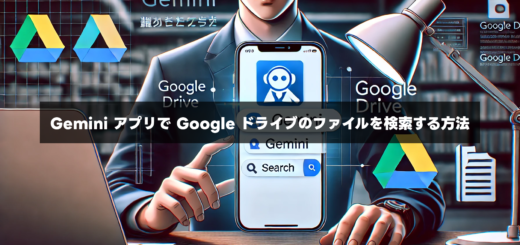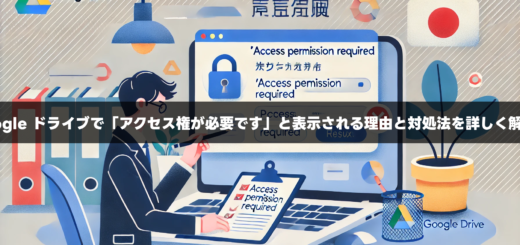Workspace Studioを使って最新ニュースをGoogle Chatに通知する方法
先日、Google Workspace Studioの解説記事を公開しましたが、今回は実際にWorkspace Studioを活用して、一つのプロセスを自動化してみましょう。今回自動化する「フロー」は、Webから最新ニュースを取得し、要約した情報をGoogle Chatに書き込むまでのプロセスです。この記事が、Workspace Studioを活用する最初の一歩になれば幸いです。
前提条件
Workspace Studioは現在アルファプログラムに申し込みしている企業にのみ展開されているため、利用するためには事前の申し込みが必要になります。詳しくはコチラのページをご確認ください。
実行手順
①まずはWorkspace Studioのページにログインする
コチラをクリックして、Workspace Studioを操作するための画面に遷移し、「+」ボタンを押下します。
※「前提条件」を満たしていない場合はWorkspace Studioにはアクセスできません。
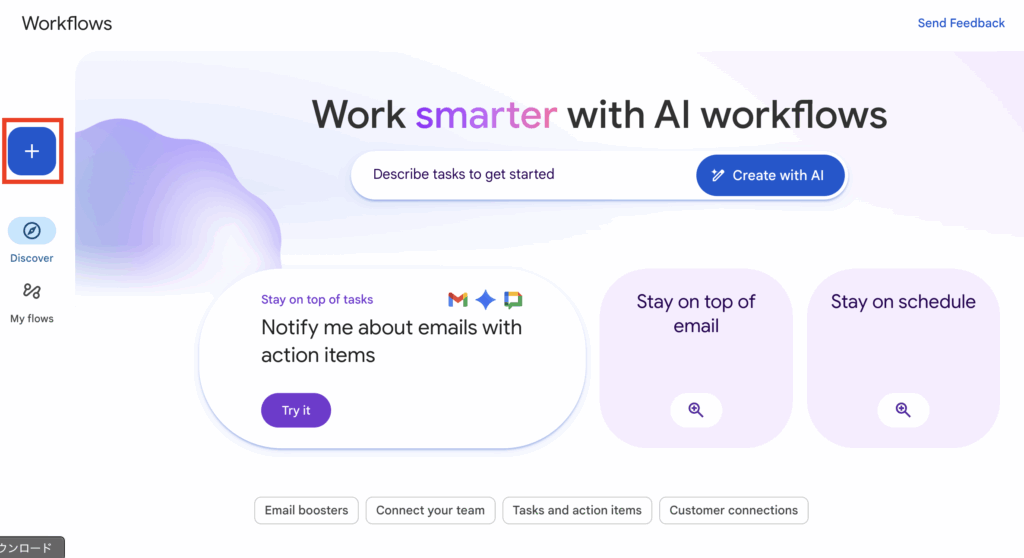
②自動化プロセスの設定
自動化したいプロセスに名前をつける
Workspace Studioプロセスのタイトルを編集し、任意の名称を入力します。
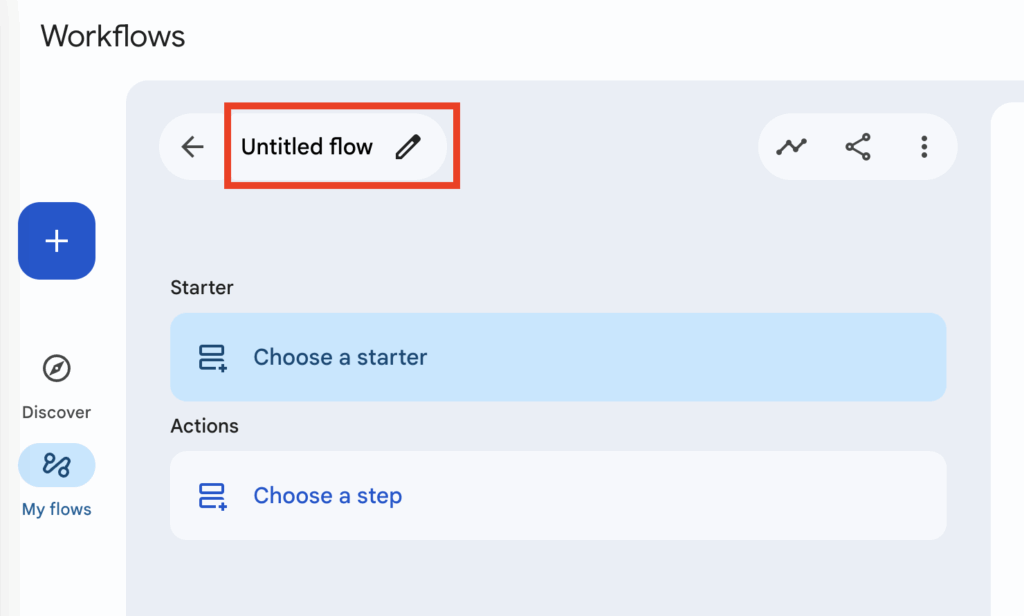
Step1「実行時間の設定を行う」
実行時間を設定するには、「Choose a starter」をクリックし、「On a schedule」を選択します。
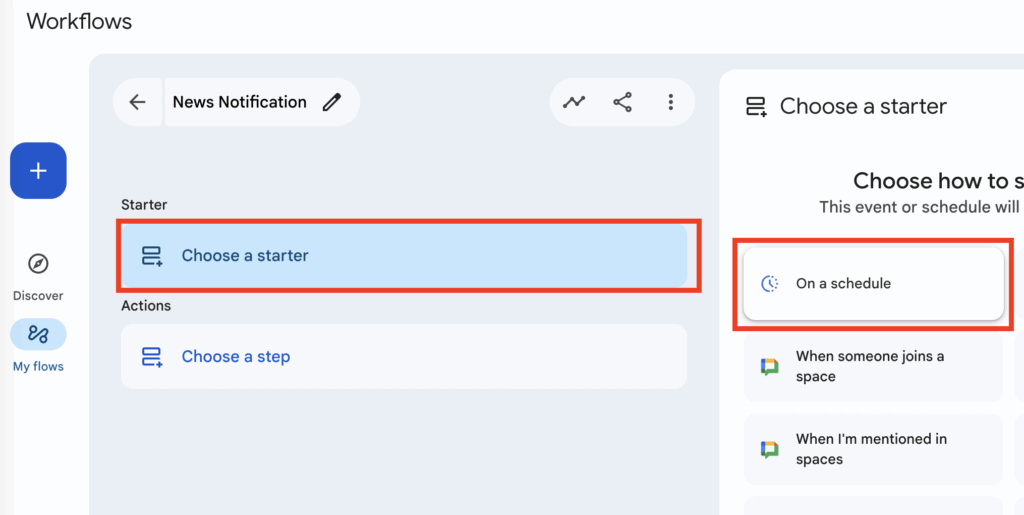
スケジュール設定画面が表示されたら、「開始日時」と「実行頻度」の設定を行います。
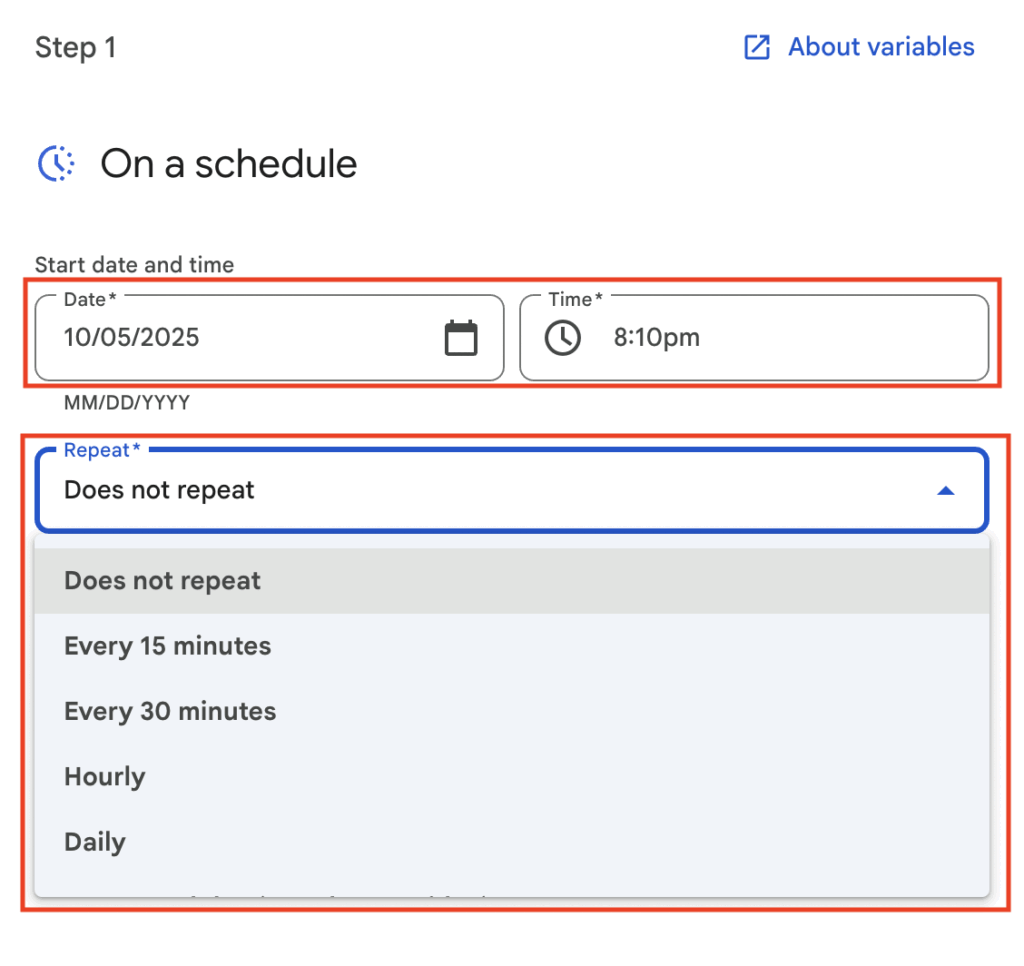
画像4. 開始日時と実行頻度の設定
Step2「実行日時をトリガーとするアクションにGeminiを設定する」
次にActionsの設定を行います。「Choose a step」をクリックし、「Ask Gemini」を選択します。
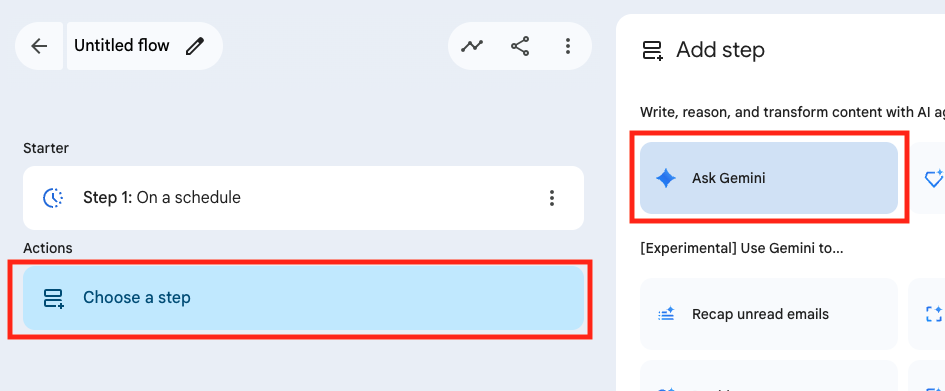
「Ask Gemini」で実際にGeminiに問い合わせするプロンプトを入力します。今回は「Google Workspaceの最新情報が欲しい」というプロンプト(英語)を入力しておきます。
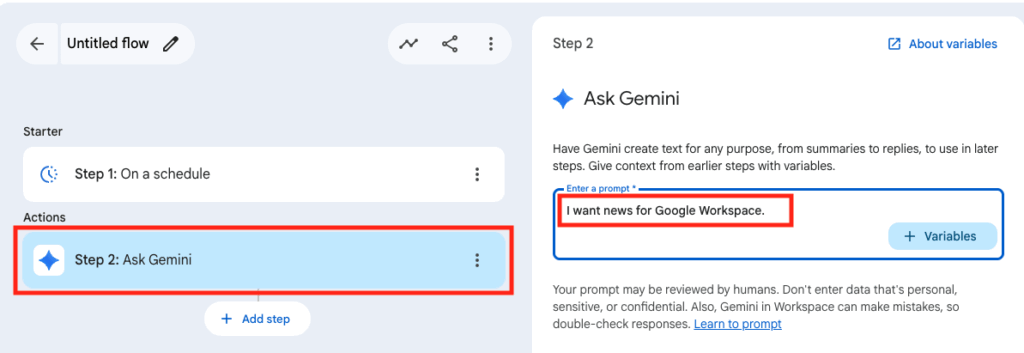
プロンプトを入力したら「+ Variables」をクリックし、Step1で設定したスケジュール設定を指定します。これで、指定日時と頻度をトリガーとして、Step2の「Ask Gemini」を起動することができます。
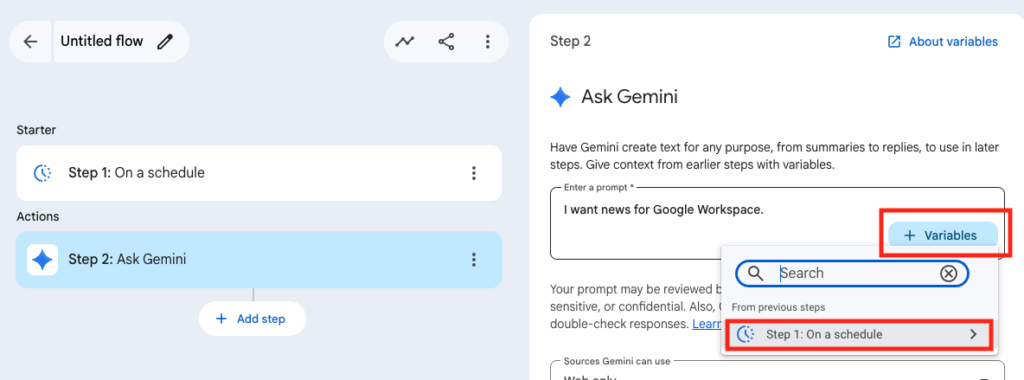
スケジュール設定とGeminiアクションの紐付けができたら、Geminiが問い合わせるデータの範囲を指定します。今回は「Web only」を指定し、Google Workspace内のデータは対象外にします。
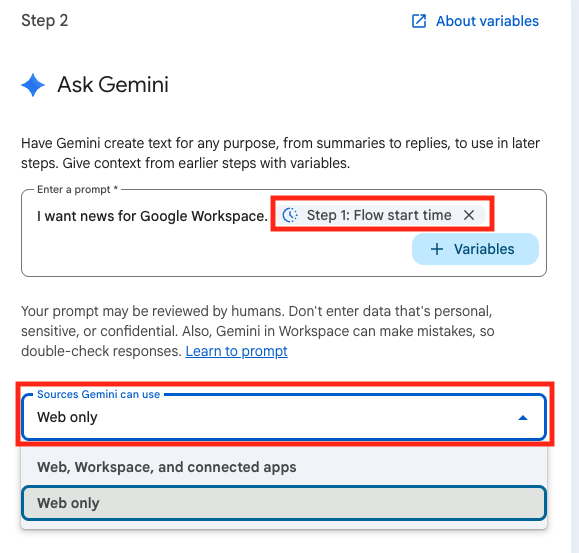
Step3「Googleチャットへの書き込み」
次にStep3のアクションとして「Message people in Chat」を指定します。その上で、詳細設定には「To」に自分の宛先、「Message」には、Step2の「Content created by Gemini」を指定します。
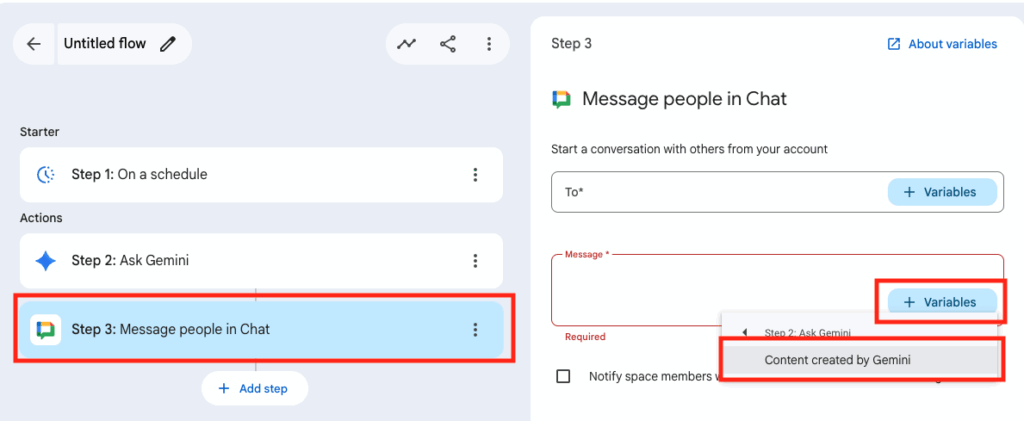
「Turn on」をクリックし、今回作ったフローを有効化します。これで、今回作成したかったWorkspace Flowsのフロー作成は完了です。
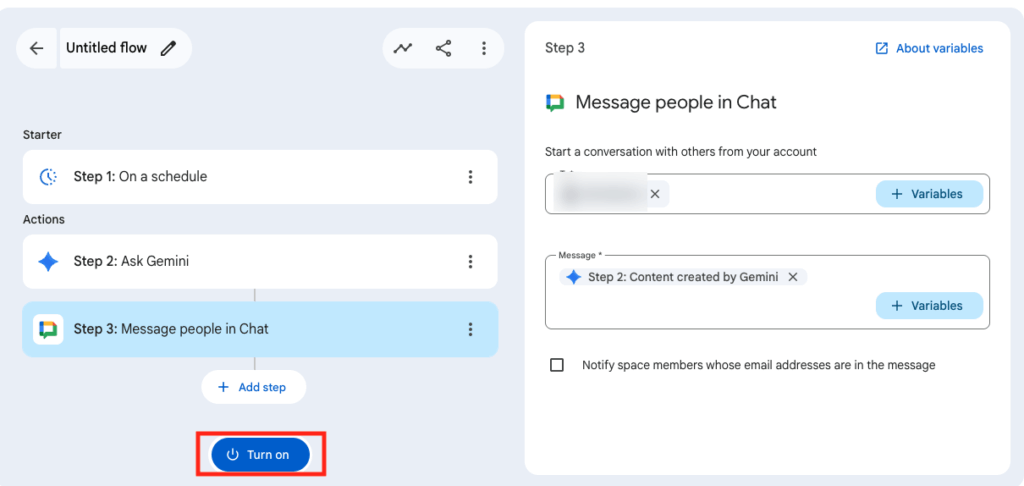
Workspace Studioの実行確認
指定時間になると、Google Chatに対して、先程作成したフローからメッセージが送信されます。内容を見ると、Google Workspaceのアップデート情報になっており、指定した通りの内容が送信されたことが確認できます。
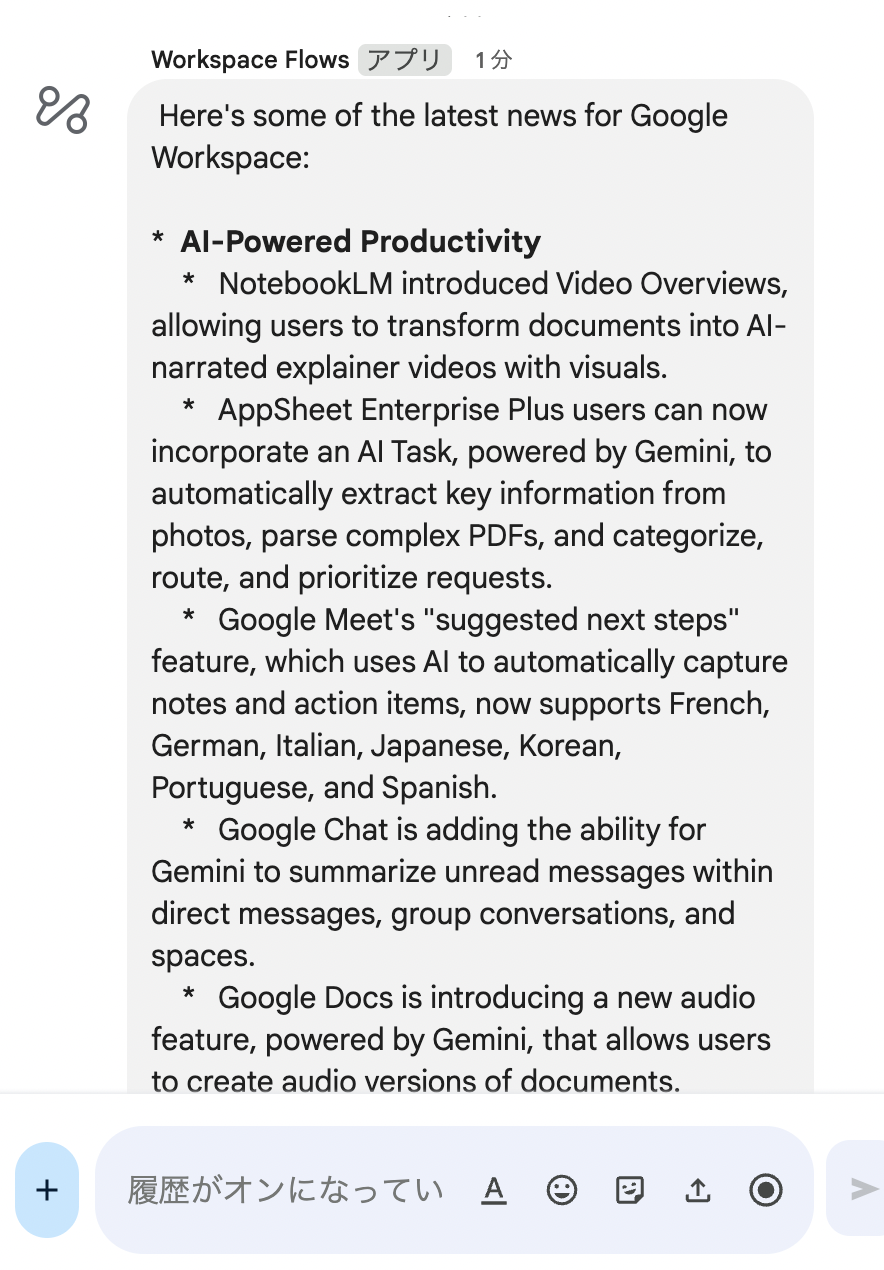
まとめ
以上がWorkspace Studioで「独自のフロー」を構築する手順の説明は終了です。如何でしたでしょうか。UIが日本語化されていないため、多少わかりずらい面はあったかもしれないですが、直感的には使いやすい印象を受けた方は多いのではないでしょうか。
Workspace Studioを理解するには、説明を読むよりも「実際に手を動かしてみる」のが、一番の最短ルートになると思います。興味を持った方は是非プログラムに申し込んで、実際にWorkspace Studioを試してみてください。